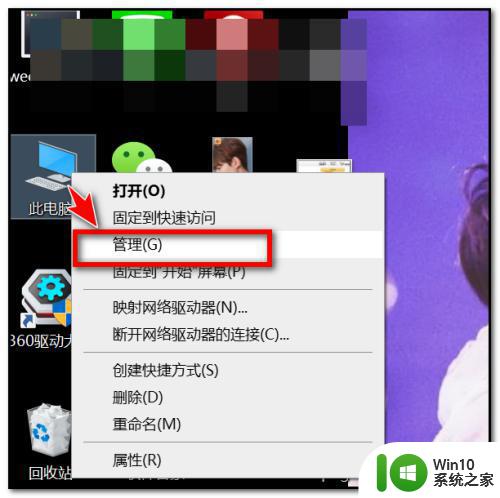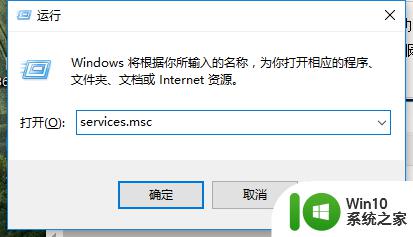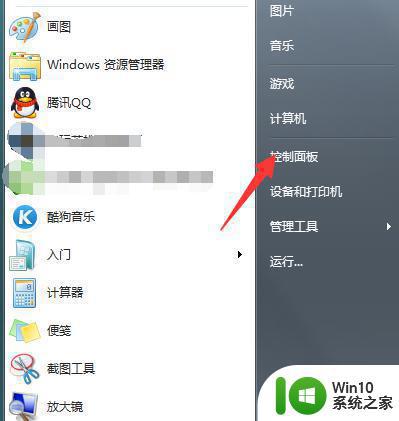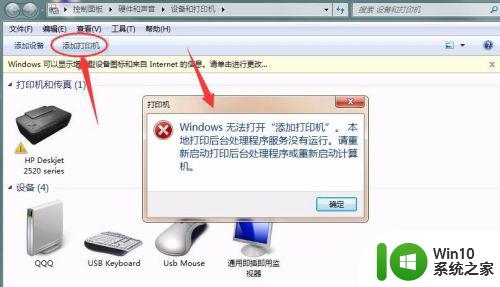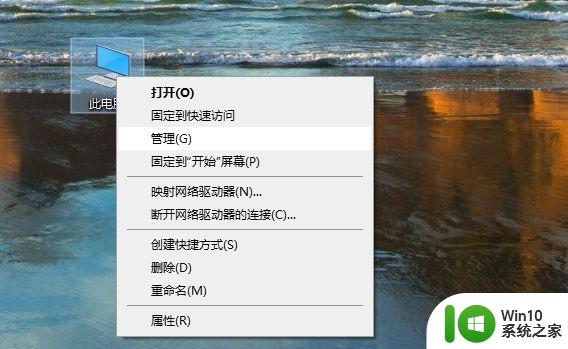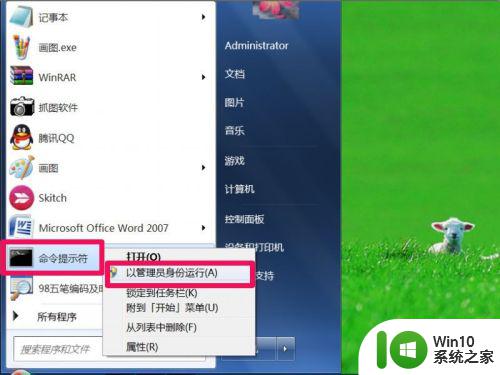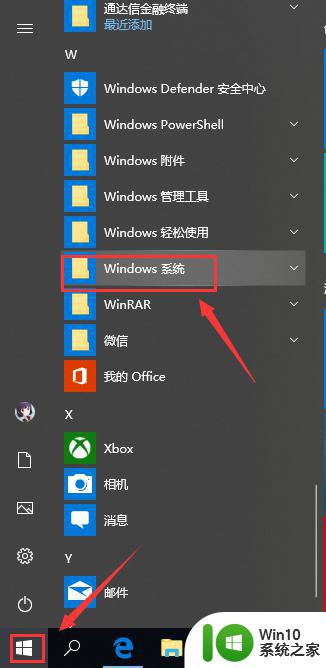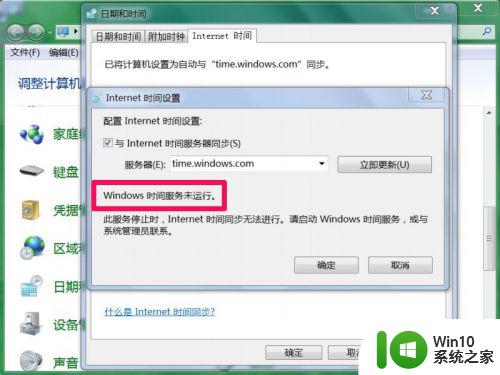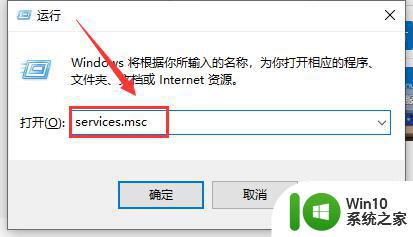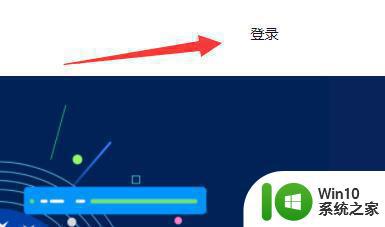windows音频服务尚未启用 怎么解决 电脑音频服务未运行解决方法
在使用Windows电脑时,有时候可能会遇到音频服务未启用的问题,这会导致无法正常播放音频,要解决这个问题,首先可以尝试重新启动电脑,检查音频设备是否连接正常,或者查看系统设置中的音频服务是否启用。如果以上方法无效,还可以尝试卸载并重新安装音频驱动程序,或者通过设备管理器更新驱动程序。通过以上方法,应该能够解决电脑音频服务未运行的问题,让您顺利享受音频播放的乐趣。
windows音频服务尚未启用 怎么解决?
1. 打开电脑左下角的开始菜单,找到右边列表里面的控制面板选项点击进入;
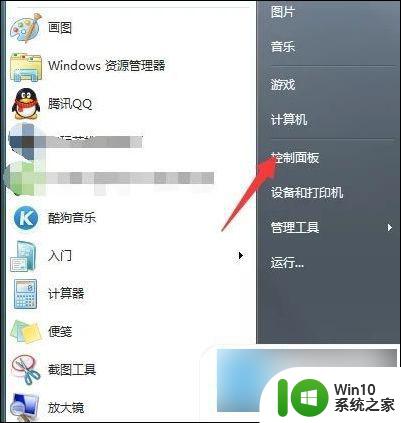
2. 进入控制面板界面点击右上方的查看方式选择小图标,然后在列表中找到系统管理选项。点击进入;
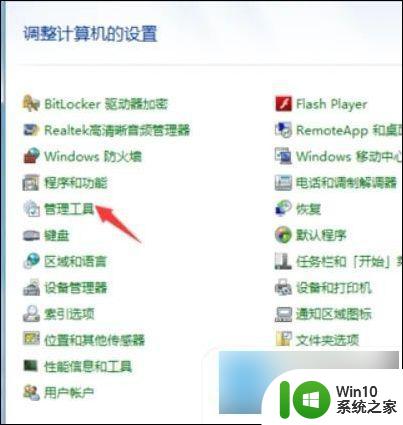
3. 进入系统管理界面,在下面的子列表中找到计算机管理选项。点击进入计算机管理界面;
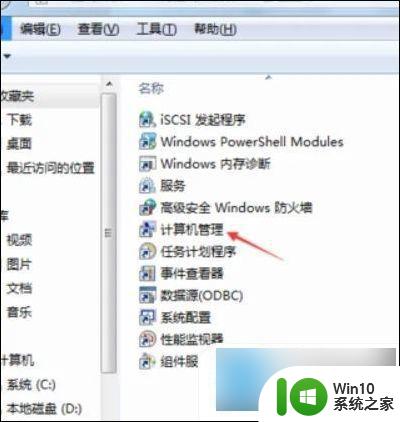
4. 然后找到服务和应用程序,点击打开找到服务点击。在右方的列表中找到Windows Audio选项;
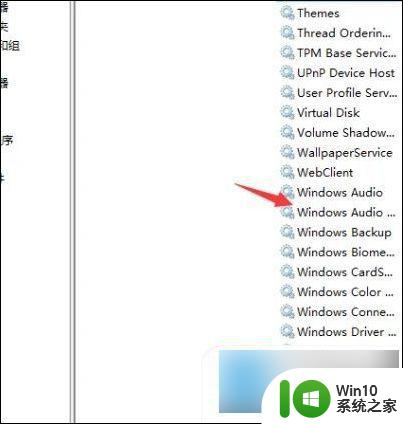
5. 然后在弹出的Windows Audio会话框里看是否服务已经启动,如果没有我们点击下方的启动选项即可解决音频服务的运行问题。
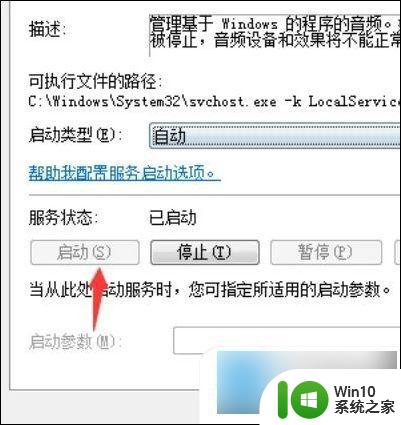
以上就是解决Windows音频服务尚未启用的全部内容,如果还有不清楚的用户,可以参考以上步骤进行操作,希望对大家有所帮助。